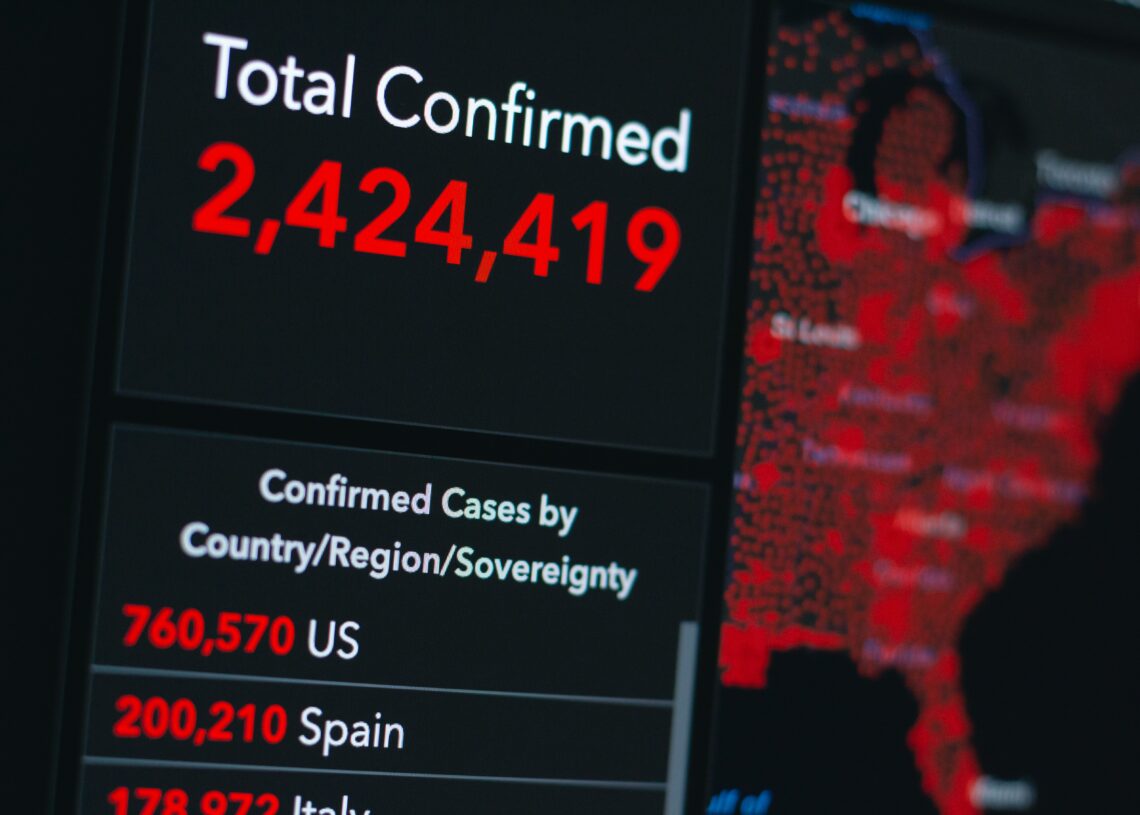Copier sur PC le texte manuscrit encadré avec l’appareil photo du téléphone
👨
Avec Google Lens, vous pouvez utiliser votre smartphone pour reconnaître du texte manuscrit ou imprimé et le copier automatiquement sur votre PC
Objectif Google est devenu l’un des outils les plus utiles mis à disposition par Google ces dernières années, d’abord publié en tant qu’application pour reconnaître les objets et les lieux pris avec l’appareil photo, puis intégré dans d’autres applications Google importantes, à savoir Google Photos et l’application Google, toutes deux sur Smartphones Android et même sur iPhone.
Google Lens est fondamentalement l’une des meilleures applications OCR qui reconnaissent et extraient le texte des images. Il suffit donc d’encadrer une enseigne ou la page d’un journal ou d’un livre pour pouvoir en extraire le texte et le recopier dans un message ou dans un document. Au départ, comme cette application ne fonctionnait que sur les smartphones, l’utilitaire se limitait à reconnaître le texte dans les photos pour pouvoir le rechercher sur Google ou le copier automatiquement dans un message ou le traduire via Google Translate.
Maintenant, cependant, vous pouvez enfin utiliser Google Lens pour extraire le texte des images et le copier sur votre PC, mais pas seulement du texte photographié d’un livre ou d’une page imprimée, mais aussi du texte manuscrit.
Autrement dit, il est possible utiliser Google Lens pour photographie texte manuscrit sur une feuille ou dans un cahier, puis copier ce texte dans un document ou dans n’importe quelle application d’écriture ouverte sur votre PC.
Utiliser Google Lens depuis un PC c’est assez simple, bien que la fonctionnalité ne soit pas évidente immédiatement.
Tout d’abord, pour utiliser l’outil Google OCR, comme mentionné ci-dessus, vous devez avoir installé l’une de ces applications sur votre smartphone : Google Lens (Android uniquement), Google (Android et iPhone), Google Photos (Android et iPhone).
L’application Google Lens ouvre immédiatement l’appareil photo ; Pour utiliser Lens sur l’appli Google le texte Mises à jour (celui de l’assistant Google) puis appuyez sur le bouton Lens à côté de l’icône du microphone ; Pour utiliser Lens dans Google Photos, il faut ouvrir la photo déjà prise puis appuyer sur le bouton Objectif, en bas, à côté de la poubelle. L’outil fonctionnera de la même manière quelle que soit l’application utilisée.
Une fois l’outil de reconnaissance de texte activé en encadrant une feuille manuscrite (ou en scannant la photo déjà prise avec le téléphone si vous utilisez Lens dans Google Photos), attendez que les mots soient surlignés (des points blancs apparaissent sur l’image) et qu’à en bas, les mots « Appuyez sur le texte pour le sélectionnerÀ l’aide de votre doigt, appuyez sur l’image, maintenez puis faites glisser les curseurs bleus pour sélectionner le texte que vous souhaitez sélectionner et extraire de l’image. Vous pouvez également sélectionner l’intégralité du texte de la feuille numérisée.
Une fois le texte sélectionné, plusieurs options apparaissent en bas dont :
- Copier le texte, pour le copier dans le presse-papiers de votre téléphone, puis le coller dans une autre application telle que l’application de messagerie ou même l’application Office.
- Copier sur votre ordinateur, pour le copier sur l’ordinateur connecté (voir ci-dessous comment cela fonctionne).
- Recherche sur Google, à Google le texte sélectionné.
- Écoute, d’entendre le texte lu à haute voix (c’est aussi une nouveauté récente).
- Traduire, pour traduire le texte.
Lorsque vous sélectionnez l’option « Copier sur l’ordinateur », il vous est demandé sur quel ordinateur le copier. La connexion entre le téléphone et le PC fonctionne via le compte Google sur Google Chrome. Fondamentalement, pour connecter les applications Google entre le téléphone et le PC, il vous suffit de vous connecter à Chrome avec le même compte utilisé pour configurer le smartphone Android ou pour accéder à Chrome ou Google depuis l’iPhone.
Après avoir copié le texte sélectionné dans Lens sur votre ordinateur, tout ce que vous avez à faire est d’ouvrir un programme d’écriture tel que Word ou n’importe quelle zone de saisie de texte sur un site Web ou un autre programme sur votre PC, et Pâte (en appuyant sur le bouton droit de la souris ou en utilisant le raccourci CTRL + V).
Lens fonctionne très bien, même si, pour extraire correctement le texte d’une feuille manuscrite, vous devez avoir une bonne écriture, sinon la reconnaissance des lettres comportera de nombreuses erreurs.
LIRE AUSSI : Numérisation OCR avec Microsoft Office Lens, pour transformer des feuilles écrites en documents Word
Explorez aussi plus d’articles dans nos catégories Internet, Technologie et encore Ordinateur et internet.
On vous remercie pour votre visite et on espère que notre article Copier sur PC le texte manuscrit encadré avec l’appareil photo du téléphone
vous aide, on vous invite à partager l’article sur Facebook, instagram et e-mail avec les hashtags ☑️ #Copier #sur #texte #manuscrit #encadré #avec #lappareil #photo #téléphone ☑️!